
마이크로소프트가 2021년 XNUMX월 운영체제 새 버전을 출시한 이후, 윈도우 11, Windows 10에서 문제없이 업데이트한 사용자가 많습니다. 그러나 다른 경우에는 이 경로가 더 어려웠습니다. 그리고 문제를 해결한 후에도 다음과 같은 문제에 직면하게 됩니다. Windows 11에서 "시스템 요구 사항이 충족되지 않음" 알림을 제거하는 방법.
새 버전은 미적 측면과 성능 측면 모두에서 많은 개선이 이루어졌습니다. 이 블로그에서는 이러한 모든 뉴스를 다양한 게시물로 분류했습니다. 또한 출시된 Windows 11의 다양한 변형을 분석했습니다. 사용자가 이에 대한 의견을 형성하기에 충분한 정보입니다.
물론 이전 버전의 운영 체제를 계속 사용하는 것을 선호하는 사람들도 있습니다. 또한 Windows 11을 테스트한 후 누가 결정했는지 Windows 10로 돌아 가기, 비록 이 그룹이 작은 비율만을 차지한다고 말해야 하겠지만. 또한 결정을 내리지 못한 사람들을 돕기 위해 두 가지 옵션을 비교한 내용도 제시합니다.
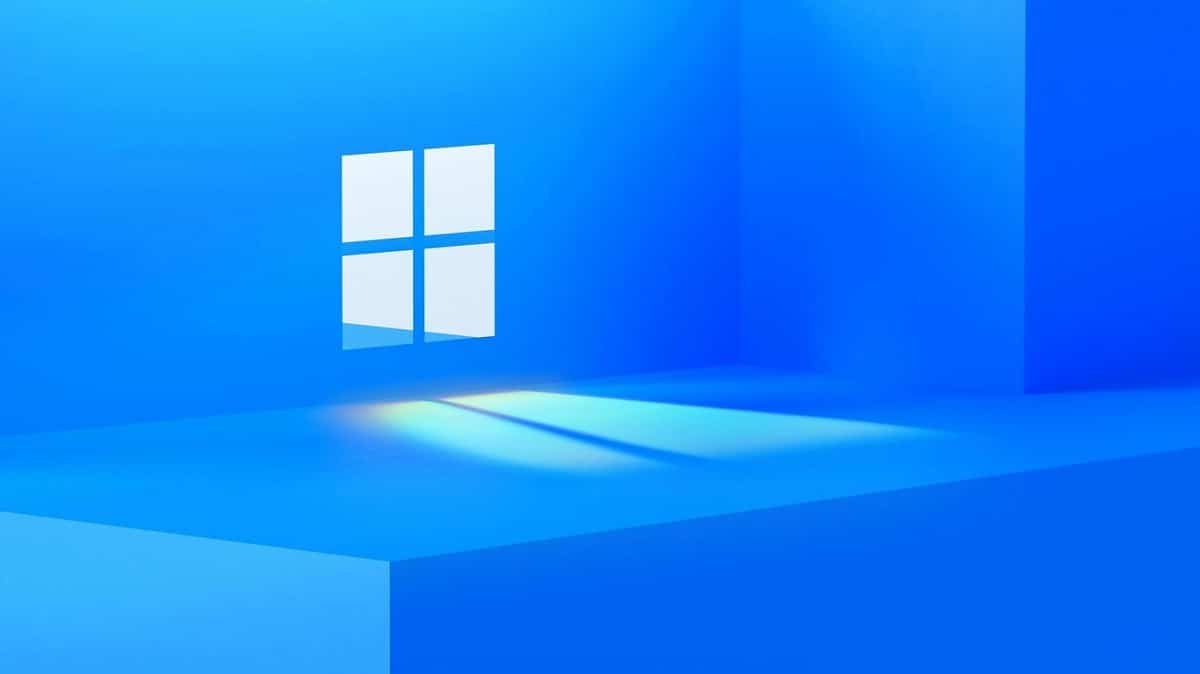
Windows 11 설치를위한 최소 요구 사항

일부 사용자는 PC가 Windows 11을 충족하지 못하여 Windows XNUMX로 전환할 수 없습니다. 최소 요구 사항. 그렇게 하려고 하면 제거하고 싶은 "시스템 요구 사항이 충족되지 않았습니다"라는 경고가 계속해서 나타납니다. 기본적으로 이러한 요구 사항은 다음과 같습니다.
- 프로세서/CPU(중앙 처리 장치): 1Ghz 이상, 코어 2개 이상.
- RAM : 4GB
- 저장 용량: 64GB 이상.
- 시스템 펌웨어: UEFI.
- TPM:버전 2.0
- 그래픽 카드: WDDM 12 드라이버와 호환되는 DirectX 2.0 이상.
- 대각선 720인치 이상, 색상 채널당 9비트의 고화질 디스플레이(8p).
- 인터넷 연결 및 Microsoft 계정.
이 메시지가 나타나는 이유는 무엇입니까?
사실 이러한 요구 사항을 모두 충족하지 않는 컴퓨터에도 Windows 11을 설치하는 것이 가능하지만, 그러한 경우에는 귀찮은 워터마크가 나타납니다. 운영 체제의 성능이나 기능에 영향을 주지 않고 제거할 수 있다는 경고입니다.
문제의 메시지는 일반적으로 Windows에 표시되는 경고나 오류 메시지만큼 침해적이지 않습니다. 실제로는 단순한 형태를 취한다. 화면 오른쪽 하단에 있는 메시지. 우리가 무엇을 하든 지속되는 알림입니다. 메시지에 권장 사항이 추가되는 경우가 많습니다. "자세한 내용을 보려면 설정으로 이동하세요"와 같은 것입니다.
어떤 경우에도 워터마크가 있다고 해서 당사의 Windows 11이 정품이 아니라는 의미는 아닙니다. 하지만 가장 좋은 소식은 이 귀찮은 워터마크를 제거하는 것이 매우 쉽다는 것입니다. 우리는 그것을 아래에서 설명합니다:
"시스템 요구 사항이 충족되지 않음" 알림을 제거하는 방법
로그 파일을 약간만 변경하면 이 경고 메시지를 제거할 수 있습니다. 존재하다 그것을하는 두 가지 방법: 레지스트리 편집기에 액세스하여 해당 키의 DWORD 값을 수동으로 편집하거나 이러한 변경을 자동으로 수행하는 레지스트리 파일(.reg)을 실행합니다. 둘 다 구현하기가 매우 쉽습니다.
방법 1: 레지스트리를 수동으로 편집

Windows 11에서 "시스템 요구 사항이 충족되지 않음" 알림을 제거하려면 다음 단계를 따라야 합니다.
- 먼저, 우리는 실행 대화 상자 키 조합을 사용하여 PC에서 Windows + R.
- 그런 다음 상자에 다음과 같이 적습니다. regedit를 그리고 클릭 "받아들인다".
- 레지스트리 편집기에서 주소 표시줄에 다음 경로를 입력합니다. 컴퓨터\HKEY_CURRENT_USER\Control Panel\UnsupportedHardwareNotificationCache 그런 다음 "Enter"를 누릅니다.
- 다음은 열쇠로 가보겠습니다 지원되지 않는 하드웨어 알림 캐시 DWORD SV2 값을 마우스 오른쪽 버튼으로 클릭하세요.*
- 그런 다음 옵션을 선택합니다. "수정".
- 거기에서 우리는 필드를 변경합니다 "가치 정보" 1에서 0까지 그리고 우리는 를 눌러 일치시킵니다. "괜찮아".
변경 사항을 등록하려면 마지막으로 PC를 다시 시작해야 합니다. "Windows 11에서 시스템 요구 사항이 충족되지 않습니다"라는 경고 플래그가 사라졌어야 합니다.
(*) 때때로 레지스트리 편집기가 키를 찾을 수 없는 경우가 있습니다. 지원되지 않는 하드웨어 알림 캐시 우리 PC에서. 이런 일이 발생하면 시스템에서는 수동으로 생성하도록 요청합니다.
방법 2: 자동 레지스트리 스크립트 사용

키를 추가하는 과정 지원되지 않는 하드웨어 알림 캐시 레지스트리에서 자동화할 수 있습니다. 사용하여 스크립트. 이것은 다음에서 다운로드할 수 있습니다. 이 링크. 에 포함될 때 .zip 파일, 우리는 좋은 것을 가지고 있어야 할 것입니다 감압 도구 WinZip이나 WinRAR과 같은 것입니다. 이 작업이 완료되면 다음 단계를 따라야 합니다.
- 로 시작하려면, 파일을 추출하고 해당 위치로 이동합니다.
그런 다음 다음과 같은 이름의 파일을 두 번 클릭합니다. "레지스트리에서 UnsupportedHardwareNotificationCache 항목을 제거합니다." - 우리는 상자를 선택합니다 "예" 레지스트리 편집기에서 변경이 이루어지도록 허용합니다.
- 그럼 다시 전화를 걸자 "예" 변경 사항을 확인하십시오.
이러한 작업이 끝나면 PC를 다시 시작하고 "시스템 요구 사항이 Windows 11을 충족하지 않습니다"라는 경고가 표시된 워터마크가 이미 사라졌는지 확인합니다.